Cómo comprimir archivos de video en Mac
Cada vez es más difícil adjuntar archivos de video de tamaño completo en el correo electrónico, los servicios de mensajería o las redes sociales, ya que la mayoría de las plataformas limitan el tamaño de los archivos que puede enviar o los redimensionan automáticamente y, por lo tanto, reducen la calidad antes de enviarlos.
Sin embargo, hay una manera de reducir el tamaño de sus videos sin perder la calidad gracias a nuestra herramienta de compresión súper fácil de usar que funciona en línea, desde la comodidad de su navegador web, lo que significa que no necesita descargar nada dudoso. software o aplicaciones.
¡Lo mejor de todo, es gratis! Lea la siguiente guía paso a paso a continuación para descubrir cómo comprimir videos para correos electrónicos en computadoras Mac.
-
Sube tu vídeo
Abra su navegador (se admiten todas las plataformas principales) y navegue hasta el compresor de video de Clideo.
Puede cargar hasta 500 MB para comprimir un archivo de video en su Mac de forma gratuita, y la buena noticia es que la herramienta funciona con todos los formatos de video populares, como MP4, WMV, MOV, VOB y AVI.
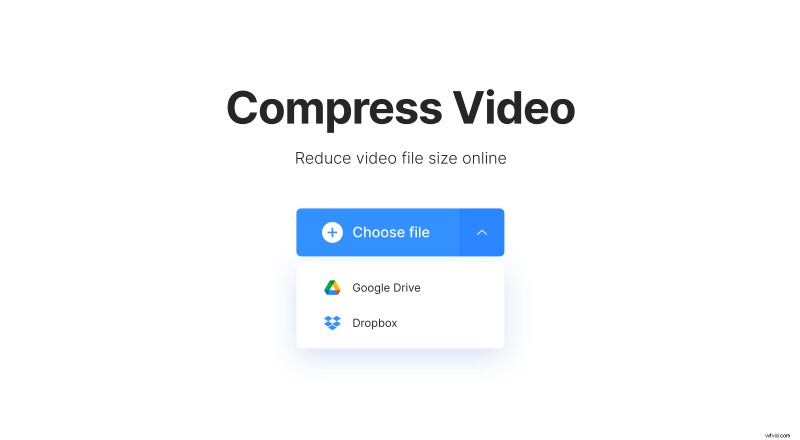
Haga clic en el botón azul "Elegir archivo" y busque el clip que desea comprimir desde sus carpetas de almacenamiento, o si ya lo tiene guardado en la nube, toque la flecha hacia abajo y selecciónelo desde Google Drive o cuenta de Dropbox.
-
Comprimir tamaño de video en Mac
Una vez que haya seleccionado el tamaño del video que desea condensar, comenzará a cargarse automáticamente en los servidores de Clideo.
Aparecerá un texto de retención mientras la herramienta configura los parámetros necesarios para comprimir su clip. El tiempo que debe esperar dependerá del tamaño de su video, pero espere, ¡no tomará mucho tiempo!
-
Guarde su película recién comprimida
Después de la breve espera, se le dirigirá a la página de descarga donde podrá obtener una vista previa de su clip recién comprimido para asegurarse de que cumple con sus estándares.
Si es así, descargue el video nuevamente en su dispositivo o, nuevamente, tiene la opción de guardarlo en su Google Drive o en las plataformas de almacenamiento en la nube de Dropbox a través del botón "Descargar".
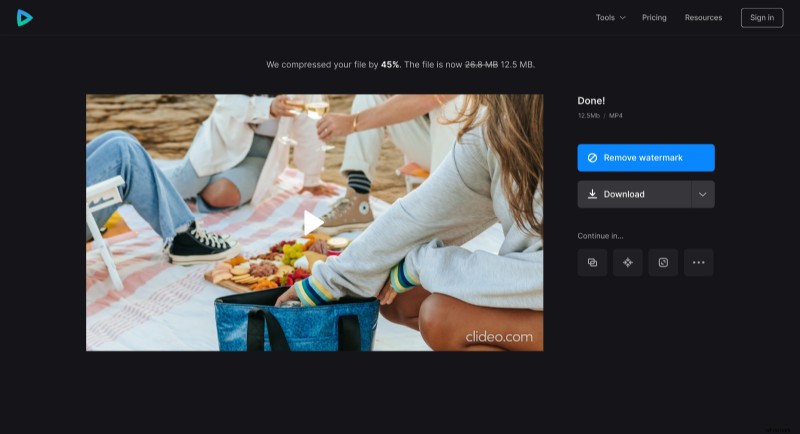
Consejo práctico: Clideo le indicará el tamaño antiguo y nuevo del archivo de video que comprimió, así como el porcentaje que se redujo en la parte superior de la página, lo que le permitirá verificar que tiene el tamaño perfecto para un archivo adjunto de correo electrónico.
